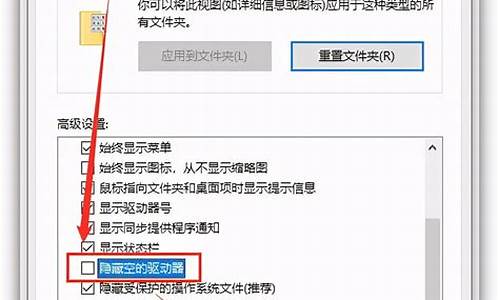您现在的位置是: 首页 > 驱动程序 驱动程序
怎么解除禁用u盘空间_怎么解除禁用u盘空间权限_1
ysladmin 2024-07-21 人已围观
简介怎么解除禁用u盘空间_怎么解除禁用u盘空间权限 怎么解除禁用u盘空间的今日更新是一个不断变化的过程,它涉及到许多方面。今天,我将与大家分享关于怎么解除禁用u盘空间的最新动态,希望我的介绍能为有需要
怎么解除禁用u盘空间的今日更新是一个不断变化的过程,它涉及到许多方面。今天,我将与大家分享关于怎么解除禁用u盘空间的最新动态,希望我的介绍能为有需要的朋友提供一些帮助。
1.网络管理员将U盘禁用,如何破解?
2.如何解禁U盘
3.u盘插电脑没反应,显示USB大容量存储设备已被禁用,右键启用后自动改成了禁用
4.公司电脑禁用U盘如何破解
5.U盘被限制,怎么办

网络管理员将U盘禁用,如何破解?
1、同时按下键盘上的win+r按键,调出电脑上的运行框。2、在调出运行框后点在对话框中输入cmd并按下键盘上的回车按键,调出电脑中的DOS运行页面。
3、在调出运行页面后在运行页面中输入“chkdsk /f U盘盘符”并按回车键,即可。
如何解禁U盘
1. 检查是否禁用主板usb设备。
管理员在CMOS设置里将USB设备禁用,并且设置BIOS密码,这样U盘插到电脑上以后,电脑也不会识别。这种方法有它的局限性,就是不仅禁用了U盘,同时也禁用了其他的usb设备。所以这种方法管理员一般不会用,除非这台电脑非常重要,值得他舍弃掉整个usb总线的功能。但是这种屏蔽也可以破解,即便设置了密码。整个BIOS设置都存放在CMOS芯片里,而COMS的记忆作用是靠主板上的一个电容供电的。电容的电来源于主板电池,所以,只要把主板电池卸下来,用一根导线将原来装电池的地方正负极短接,瞬间就能清空整个CMOS设置,包括BIOS的密码。随后只需安回电池,自己重新设置一下CMOS,就可以使用usb设备了。
2. 在控制面板里检查是否removable storage的使用权限禁止。
1)在“控制面板”“管理工具“中打开”计算机管理“;
2)在该工具窗口中右键选择”可移动存储“,并选中”属性“;
3)在”常规“选项中,可以控制系统托盘是否显示,”安全“选项则可以管理移动存储设备的使用权限。
u盘插电脑没反应,显示USB大容量存储设备已被禁用,右键启用后自动改成了禁用
如果是电脑设置了禁用U盘,解除禁用的操作方法如下:
1、使用组合快捷键“win+r”打开运行,输入“gpedit.msc”,回车确定。
2、从本地组策略编辑器的左边栏目中依次进入“计算机配置” — “管理模块” — “系统” — “设备安装” — “设备安装限制”,双击右边栏目的“禁止安装可移动设备”选项。
3、在左上角选择“未配置”或“已禁用”选项,点击“确定”按钮保存退出即可。
4、通过以上的设置,系统就可以重新使用u盘了,如果需要禁用U盘,只需要在第三步中选择“已启用”选项,再保存退出即可。
公司电脑禁用U盘如何破解
可以解除USB禁用,解除方法:
1. 检查是否禁用主板usb设备。
管理员在CMOS设置里将USB设备禁用,并且设置BIOS密码,这样U盘插到电脑上以后,电脑也不会识别。这种方法有它的局限性,就是不仅禁用了U盘,同时也禁用了其他的usb设备。所以这种方法管理员一般不会用,除非这台电脑非常重要,值得他舍弃掉整个usb总线的功能。但是这种屏蔽也可以破解,即便设置了密码。整个BIOS设置都存放在CMOS芯片里,而COMS的记忆作用是靠主板上的一个电容供电的。电容的电来源于主板电池,所以,只要把主板电池卸下来,用一根导线将原来装电池的地方正负极短接,瞬间就能清空整个CMOS设置,包括BIOS的密码。随后只需安回电池,自己重新设置一下CMOS,就可以使用usb设备了。
2. 在控制面板里检查是否removable storage的使用权限禁止
1)在“控制面板”“管理工具“中打开”计算机管理“;
2)在该工具窗口中右键选择”可移动存储“,并选中”属性“; 3)在”常规“选项中,可以控制系统托盘是否显示,”安全“选项则可以管理移动存储设备的使用权限。
4)在”安全“选项中将普通用户的使用权限降低,就可以达到禁用u盘的目的。这样管理员降低普通用户移动存储设备的使用权限,但未必禁用computer management的使用权限。普通用户可以通过这个工具解除usb移动存储设备的使用权限限制。
U盘被限制,怎么办
具体步骤如下:1,用U盘启动,进入windowsPE.,这个时候,由于用的不是公司的设置,就可以操作了。
但聪明的网管有可能不会漏掉这个地方。就用第二种办法。
2,下载一个虚拟机软件,安装好系统,把公司的文件放进去,在这个系统里面是支持你插U盘的,你可以把一个USB接口分配给这个虚拟机。这个要求电脑技术方面要稍好点。
3,用网络U盘,也就是称作网络硬盘。把你要用的文件发到网络硬盘,或是发邮件,到公司的电脑上接收,或是下载。如果是太大的文件,有个软件叫做,文件分割器,可以把文件分成几份来,让你好发邮件时通过限制。只要你文件有注明清楚,到时把文件重新组合就可以了。
4、如果还是不行,有可能被禁了安全模式。带一条转接线,上有IDE和SATA转接口的那种。解下主机侧板,连上硬盘与你的笔记本电脑。这个时候,硬盘作为你笔记本电脑的外置移动硬盘。你想放什么都可以了。
5、从内部解决。自带一个硬盘,里面装你想放的文件。把它装到公司主机里面,这时,你想怎么用都行。
6、拆下主板电池五分钟,如果你能把电池座里面的两个金属片短路一下也行,只是主板的密码不见的了。这时你可以设置为U盘启动。
7、如果公司的电脑设置的是网络启动的,即是无盘系统。那么,即使你U盘启动了,资料也没地方放,也读不到原来公司的资料。
8、也可以带上电脑光驱,接到主机里面,开机后,里面的配件是可以运行的,可以把文件光盘放进去,在电脑上读出来,同样的,要把电脑里的资料拿出来,就要用上刻录机。
参考资料
公司电脑禁用U盘怎么破解.ZOL问答堂[引用时间2017-12-30]
以Win10系统为例,U盘被限制步骤如下:1、首先,在电脑左下角找到“开始”按钮的图标,单击“开始”按钮,并在弹出菜单中选择“运行”,如图所示。
2、然后,在运行的页面,输入gpedit.msc并点击确定按钮,如图所示。
3、接下来,可以打开本地组策略编辑器并在“用户配置”中选择“管理模板”,如图所示。
4、然后,在打开管理模板的页面,找到”Windows组件“中的”WindowsInstalle“并点击打开,如图所示。
5、接着,双击右边的窗口以打开“始终以提升的权限安装”,如图所示。
6、然后,打开窗口后,选择“启用”并单击“确定”,如图所示。
7、接下来,返回上一个窗口,双击“阻止从可移动媒体进行任何安装”,如图所示。
8、然后,进入窗口,选择已禁用”并单击OK,如图所示。
9、接着,单击“开始”按钮中的“重新启动”按钮,重新启动计算机,如图所示。
10、最后,确定U盘并正常打开,如图所示。
好了,今天关于“怎么解除禁用u盘空间”的话题就讲到这里了。希望大家能够通过我的讲解对“怎么解除禁用u盘空间”有更全面、深入的了解,并且能够在今后的学习中更好地运用所学知识。